小编教你表格打印区域怎么设置:
1、首先拖动鼠标框选选中你要打印的区域;
2、接着点击页面设置——》打印区域小箭头——》设置打印区域。这就会设置你需要打印的区域了;

3、点击视图——》分页预览,你会看到我的横排的内容多,被分虚线面成了左右两页,如图所示:
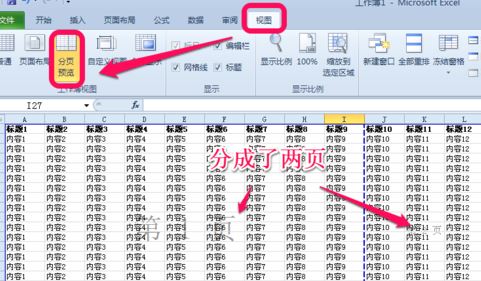
4、分页之间有一条分割线,这个时候你可以把鼠标移到线上,等鼠标变成双向箭头的时候,按住鼠标,拖动你想要的位置我这里就拖动变成了一页,就刚好达到我需要打印的效果了。
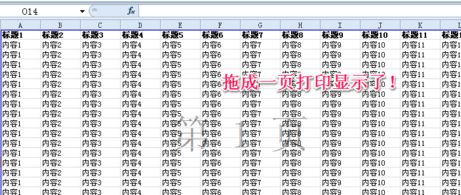
好了学会了区域打印后大家可以随心所欲的进行打印了!
分享到: